كيفية إصلاح خطأ التطبيق 0xc0000142
إصلاح خطأ التطبيق 0xc0000142: يمكن أن يحدث (Fix Application Error 0xc0000142: )الخطأ 0xc0000142(Error 0xc0000142) في أي من إصدارات Windows ويحدث عادةً عندما يفشل أحد التطبيقات في التهيئة بشكل صحيح . خطأ التطبيق 0xc0000142(Application Error 0xc0000142) هو خطأ مزعج للغاية وشائع يؤثر على مجموعة متنوعة من تطبيقات Windows الأساسية . كلما حاولت تشغيل البرنامج سوف تحصل على هذا الخطأ:
The application was unable to start correctly (0xc0000142). Click OK to close the application.
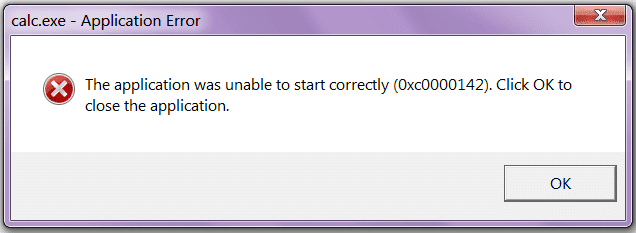
أسباب خطأ التطبيق 0xc0000142(Application Error 0xc0000142) :
خطأ التطبيق 0xc0000142(Application Error 0xc0000142) ناتج عن عطل أو تلف في البرنامج الذي تحاول استخدامه. أبلغ العديد من الأشخاص عن رؤية هذا الخطأ عند محاولة تشغيل " cmd.exe " وهو برنامج محاكي DOS لجهاز الكمبيوتر الخاص بك. على الرغم من أن هذا الخطأ لا يحدد المشكلة الفعلية في النظام أو التطبيق المعني ، يمكنك إصلاحه باستخدام طريقة قياسية.
يرجع السبب الأكثر شيوعًا لظهور خطأ التطبيق 0xc0000142(Application Error 0xc0000142) إلى الملفات التالفة أو التالفة التي تستخدمها التطبيقات المختلفة التي تحتاج إلى استخدامها. هذه الملفات مطلوبة للاستخدام بواسطة جهاز الكمبيوتر الخاص بك ، وفي حالة تلفها بأي شكل من الأشكال ، فإنها ستجعل جهاز الكمبيوتر الخاص بك غير موثوق به للغاية وتتسبب في حدوث أخطاء مثل الخطأ 0xc0000142.
الحلول الموصى بها:
- برنامج يسمى "Search Protect" أو "SW booster" (حاول إلغاء التثبيت(Uninstall) )
- مفتاح التسجيل غير صحيح تبديل
- برامج تشغيل NVIDIA(NVIDIA) ( التحديث أو إعادة التثبيت(Update Or Reinstall) )
- تثبيت C ++ تالف ( حاول(Try) إعادة تثبيت C ++)
- قم بتثبيت DirectX 11
- قم بتثبيت Microsoft .NET Framework
- (Antivirus)حزم الحماية(Protection Packages) أو مكافحة الفيروسات ( حاول(Try) تعطيل برنامج مكافحة الفيروسات(Disable Antivirus) )
إصلاح خطأ التطبيق 0xc0000142
تأكد من إنشاء نقطة استعادة في حالة حدوث خطأ ما. أيضًا ، بعد تجربة كل طريقة(Method) ، يرجى التحقق مما إذا كنت قادرًا على إصلاح خطأ التطبيق 0xc0000142(Fix Application Error 0xc0000142 ) أم لا.
الطريقة الأولى: إلغاء تثبيت البرامج غير المعروفة
قم بإلغاء تثبيت " Search Protect " أو " SW Booster " أو " Performance Optimizer". "
1.افتح لوحة تحكم Windows(Windows Control Panel) .
2. حدد قائمة البرامج المثبتة(installed program)

3. اختر "حماية البحث" وإلغاء تثبيتها. تحقق مرة أخرى مما إذا كنت قادرًا على إصلاح خطأ التطبيق 0xc0000142(Fix Application Error 0xc0000142) أم لا.
الطريقة 2: تغيير قيمة LoadAppInit_DLLs
1.افتح تشغيل الأمر(Run Command) بالضغط على مفتاح النافذة والزر (Hold Window)R(R Button) ثم اكتب(Type) " Regedit ".

2- انتقل إلى الموقع التالي في محرر التسجيل:
HKEY_LOCAL_MACHINE\SOFTWARE\Microsoft\Windows NT\CurrentVersion \Windows\LoadAppInit_DLLs

3. انقر نقرًا مزدوجًا فوق LoadAppInit_DLLs وقم بتغيير القيمة من 1 إلى 0.

4. انقر فوق "موافق" للتأكيد والخروج. الآن قم بتشغيل البرنامج(Software) أو اللعبة(Game) الخاصة بك .
الطريقة الثالثة: تحديث برامج تشغيل بطاقة الرسوميات(Graphic Card Drivers)
قم بترقية برامج تشغيل بطاقة الرسومات الخاصة بك من ( drivers for your graphics card)موقع ويب(website) NVIDIA (أو من موقع الشركة المصنعة على الويب). إذا كنت تواجه مشكلة في تحديث برامج التشغيل الخاصة بك ، فانقر هنا(here) للإصلاح.

في بعض الأحيان ، يبدو أن تحديث برنامج تشغيل بطاقة الرسومات يؤدي إلى إصلاح خطأ التطبيق 0xc0000142(Fix Application Error 0xc0000142) ولكن إذا لم يحدث ذلك ، فتابع إلى الخطوة التالية.
الطريقة الرابعة: تنزيل أحدث إصدارات C ++ و DirectX و .NET Framework
إذا كان هناك خطأ في تثبيت C ++ ، فقم بإلغاء تثبيت وحدات C ++ على النظام وأعد التثبيت. قم بتثبيت DirectX 11(Install DirectX 11) وأحدث .NET Framework من Microsoft.
Download C++ من هنا(here) .
قم بتنزيل DirectX(Download DirectX) 11 من هنا(here) .

تحميل . (Download .)NET Framework من هنا(here) .
قم بتنزيل برنامج تثبيت وقت تشغيل المستخدم النهائي DirectX(Download DirectX end-user runtime installer) من هنا(here) .
الطريقة الخامسة: تنزيل All in One Runtimes ( AIO )
قم بتنزيل وتثبيت AIO

تدمج هذه الوظيفة الإضافية جميع أوقات التشغيل المهمة والحالية في حزمة وتوفر خيارًا لما تريد تثبيته. تم تضمين كافة إصدارات .NET Framework بما في ذلك الإصلاح العاجل.(.NET Framework)
الطريقة 6: قم بتشغيل التطبيق(Application) في وضع التوافق(Compatibility Mode)
قم بتشغيل التطبيق في وضع التوافق وابدأ دائمًا تشغيل التطبيق كمسؤول.
1.انقر بزر الماوس الأيمن على الملف (يعطي خطأ التطبيق 0xc0000142(application error 0xc0000142) ).
2. انقر فوق خصائص(Properties ) ثم انقر فوق علامة التبويب التوافق( Compatibility tab) .
3. انقر فوق " تشغيل مستكشف أخطاء التوافق ومصلحها(Run Compatibility Troubleshooter) " إذا كانت الألعاب تعمل بحفظ الإعدادات إذا لم تستمر.
4. ضع علامة اختيار على تشغيل هذا البرنامج في وضع التوافق(Run this program in compatibility mode) لـ.

5. حدد نظام التشغيل الذي يتوفر به برنامج التشغيل.
6. ضع علامة اختيار على تشغيل هذا البرنامج كمسؤول(Run this program as an administrator) ضمن مستوى الامتياز.
7.انقر على تطبيق(Apply) ثم اخرج. تحقق مرة أخرى إذا قمت بإصلاح خطأ التطبيق 0xc0000142(Application Error 0xc0000142) أم لا.
الطريقة السابعة: تشغيل SFC ( مدقق ملفات النظام(System File Checker) )
قم بتشغيل الأمر sfc /scannow حتى يقوم بفحص جميع ملفات النظام المحمية واستبدال الإصدارات غير الصحيحة بإصدارات Microsoft الصحيحة .
1. انقر بزر الماوس الأيمن على زر Windows .
2- انقر فوق موجه الأوامر (المسؤول)(Command Prompt(admin)) .
3- سيطلب منك النقر فوق نعم وسيتم فتح موجه الأوامر مع حقوق المسؤول.
4 اكتب sfc / scannow وانتظر انتهاء العملية.

ربما يعجبك أيضا:
- كيفية إصلاح برنامج VLC لا يدعم تنسيق UNDF(How to Fix VLC does not support UNDF Format)
- إصلاح جهاز الكمبيوتر الخاص بك منخفضة على تحذير الذاكرة(Fix Your Computer Is Low On Memory Warning)
- كيفية إصلاح COM Surrogate قد توقف عن العمل(How to fix COM Surrogate has stopped working)
- كيفية إصلاح خطأ تطبيق 0xc000007b
هذا كل شيء ، ستساعدك جميع الطرق المذكورة أعلاه على إصلاح خطأ التطبيق 0xc0000142 في أي وقت من الأوقات ، ولكن إذا لم تنجح ، فجرّب هذا المنشور(post) (كيفية إصلاح خطأ تطبيق الألعاب 0xc0000142(Games Application Error 0xc0000142) ). إذا كان لا يزال لديك أي استفسار بخصوص هذا المنشور ، فلا تتردد في إخباري في قسم التعليقات.
Related posts
كيفية Fix Application Error 0xc0000005
كيفية Fix Application Error 0xc000007b
كيفية Fix Application Load Error 5:0000065434
كيفية Fix Application Error 523
Fix Steam Application Load Error 3:0000065432
إصلاح Zoom Unable to Connect Error Code 5003
Fix Windows Store Error Code 0x803F8001
Fix Windows Update Error 0x80080005
كيفية Fix Windows Update Error 80072ee2
Fix Omegle Error Connecting إلى Server (2021)
Fix Insufficient System Resources Exist لإكمال API Error
Fix Error 651: أبلغ مودم (أو جهاز اتصال آخر) عن خطأ
إصلاح خطأ بريد Yahoo 0x8019019a
كيفية Fix Google Drive Access Denied Error
Fix System Restore Error 0x80070091
إصلاح خطأ Discord JavaScript عند بدء التشغيل
Fix Could لا Connect إلى Steam Network Error
Fix USB Error Code 52 Windows لا يمكن التحقق من التوقيع الرقمي
فشل Fix Developer Mode package في تثبيت Error code 0x80004005
Fix U-Verse Modem Gateway Authentication Failure Error
